Microsoft Excel – Funções E e OU

Preciso saber quais funcionários devem receber aumento de acordo com as nossas condições:
Simplesmente iremos usar nossa Função SE do jeito que sempre usamos:
=SE(
Mas, quando vamos começar a colocar as nossas condições, temos a diferença:
=SE(E(B2>5;C2>=70%);”Sim”;”Não”)
Você deve colocar todas as condições que devem ser obrigatórias na nossa Função E. Como temos apenas duas condições, ficou muito simples, mas você poderia colocar mais condições, se necessário.
Nosso resultado ficará assim:

Segundo nossa planilha, apenas a Ana deverá ter aumento.
Agora vamos fazer diferente: Os funcionários receberão aumento se eles tiverem mais que 5 anos na empresa OU se eles tiverem uma avaliação maior ou igual a 70%.
Voltamos à nossa planilha inicial:

Agora vamos começar nossa Função SE:
=SE(
Quando vamos começar a colocar as nossas condições, temos a diferença: No lugar do E, coloque OU.
=SE(OU(B2>5;C2>=70%);”Sim”;”Não”)
Você deve colocar todas as condições na nossa Função OU. Neste caso basta que uma das condições seja verdadeira para termos o resultado positivo. Veja nossa planilha pronta abaixo:
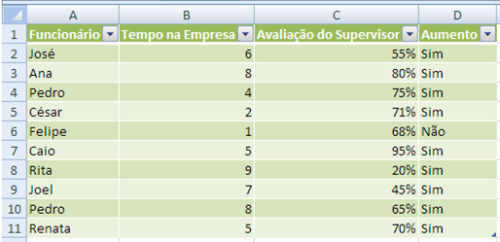
Agora o resultado foi bem diferente, não? Apenas o Felipe não teria direito à aumento. Façam testes alterando os valores para ver como a sua planilha irá se comportar. As Funções E e OU são muito importantes para várias situações, você com certeza irá se lembrar de uma.
Nenhum comentário:
Postar um comentário